ANSYS网格划分教程
ANSYS_入门教程_网格划分控制

ANSYS_⼊门教程_⽹格划分控制ANSYS ⼊门教程(24) - ⽹格划分控制ANSYS 的资料2010-08-15 09:13:49 阅读12 评论0 字号:⼤中⼩订阅3.2 ⽹格划分控制在3.1 节中介绍了如何定义单元属性和怎样赋予⼏何图素这些性质,这⾥则介绍如何控制⽹格密度或⼤⼩、划分怎样的⽹格及如何实施划分⽹格等问题。
但是⽹格划分控制不是必须的,因为采⽤缺省的⽹格划分控制对多数模型都是合适的;如果不设置⽹格划分控制则ANSYS ⾃动采⽤缺省设置对⽹格进⾏划分。
⼀、单元形状控制及⽹格类型选择1. 单元形状控制命令:MSHAPE, KEY, DimensionKEY - 划分⽹格的单元形状参数,其值可取:KEY=0:如果Dimension=2D 则⽤四边形单元划分⽹格;如果Dimension=3D 则⽤六⾯体单元划分⽹格。
KEY=1:如果Dimension=2D 则⽤三⾓形单元划分⽹格;如果Dimension=3D 则⽤四⾯体单元划分⽹格。
在设置该命令的参数时,应考虑所定义的单元类型是否⽀持这种单元形状。
2. ⽹格类型选择命令:MSHKEY, KEY其中KEY 表⽰⽹格类型参数,其值可取:KEY=0(缺省):⾃由⽹格划分(free meshing)KEY=1:映射⽹格划分(mapped meshing)KEY=2:如果可能则采⽤映射⽹格划分,否则采⽤⾃由⽹格划分。
单元形状和⽹格划分类型的设置共同影响⽹格的⽣成,⼆者的组合不同,所⽣成的⽹格也不相同。
ANSYS⽀持的单元形状和⽹格划分类型组合没有指定单元形状和⽹格划分类型时将发⽣的情况3. 中间节点的位置控制命令:MSHMID, KEY其中KEY 为边中间节点位置控制参数,其值可取:KEY=0(缺省):边界区域单元边上的中间节点与区域线或⾯的曲率⼀致。
KEY=1:设置所有单元边上的中间节点使单元边为直的,允许沿曲线进⾏粗糙的⽹格划分。
KEY=2:不⽣成中间节点,即消除单元的中间节点。
ANSYS第3章网格划分技术及技巧(完全版)
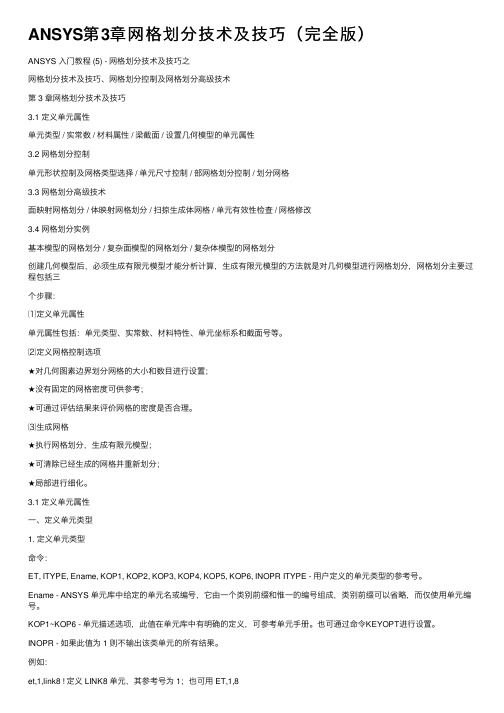
ANSYS第3章⽹格划分技术及技巧(完全版)ANSYS ⼊门教程 (5) - ⽹格划分技术及技巧之⽹格划分技术及技巧、⽹格划分控制及⽹格划分⾼级技术第 3 章⽹格划分技术及技巧3.1 定义单元属性单元类型 / 实常数 / 材料属性 / 梁截⾯ / 设置⼏何模型的单元属性3.2 ⽹格划分控制单元形状控制及⽹格类型选择 / 单元尺⼨控制 / 部⽹格划分控制 / 划分⽹格3.3 ⽹格划分⾼级技术⾯映射⽹格划分 / 体映射⽹格划分 / 扫掠⽣成体⽹格 / 单元有效性检查 / ⽹格修改3.4 ⽹格划分实例基本模型的⽹格划分 / 复杂⾯模型的⽹格划分 / 复杂体模型的⽹格划分创建⼏何模型后,必须⽣成有限元模型才能分析计算,⽣成有限元模型的⽅法就是对⼏何模型进⾏⽹格划分,⽹格划分主要过程包括三个步骤:⑴定义单元属性单元属性包括:单元类型、实常数、材料特性、单元坐标系和截⾯号等。
⑵定义⽹格控制选项★对⼏何图素边界划分⽹格的⼤⼩和数⽬进⾏设置;★没有固定的⽹格密度可供参考;★可通过评估结果来评价⽹格的密度是否合理。
⑶⽣成⽹格★执⾏⽹格划分,⽣成有限元模型;★可清除已经⽣成的⽹格并重新划分;★局部进⾏细化。
3.1 定义单元属性⼀、定义单元类型1. 定义单元类型命令:ET, ITYPE, Ename, KOP1, KOP2, KOP3, KOP4, KOP5, KOP6, INOPR ITYPE - ⽤户定义的单元类型的参考号。
Ename - ANSYS 单元库中给定的单元名或编号,它由⼀个类别前缀和惟⼀的编号组成,类别前缀可以省略,⽽仅使⽤单元编号。
KOP1~KOP6 - 单元描述选项,此值在单元库中有明确的定义,可参考单元⼿册。
也可通过命令KEYOPT进⾏设置。
INOPR - 如果此值为 1 则不输出该类单元的所有结果。
例如:et,1,link8 ! 定义 LINK8 单元,其参考号为 1;也可⽤ ET,1,8定义et,3,beam4 ! 定义 BEAM4 单元,其参考号为 3;也可⽤ ET,3,4 定义2. 单元类型的 KEYOPT命令:KEYOPT, ITYPE, KNUM, VALUEITYPE - 由ET命令定义的单元类型参考号。
Ansys15.0workbench网格划分教程
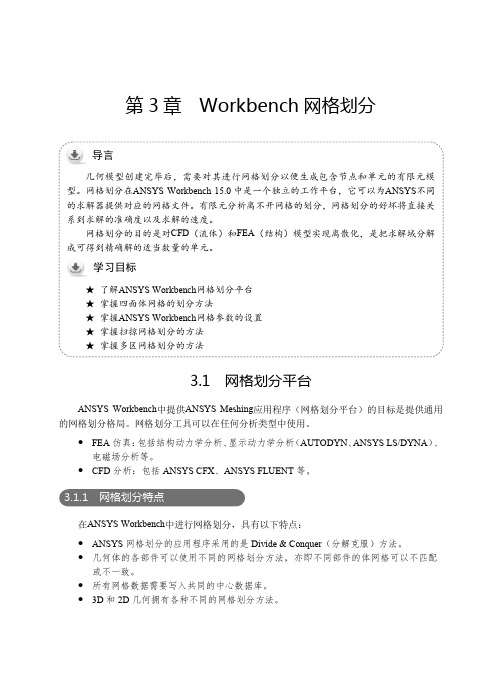
第3章Workbench网格划分3.1 网格划分平台ANSYS Workbench中提供ANSYS Meshing应用程序(网格划分平台)的目标是提供通用的网格划分格局。
网格划分工具可以在任何分析类型中使用。
●FEA仿真:包括结构动力学分析、显示动力学分析(AUTODYN、ANSYS LS/DYNA)、电磁场分析等。
●CFD分析:包括ANSYS CFX、ANSYS FLUENT等。
3.1.1 网格划分特点在ANSYS Workbench中进行网格划分,具有以下特点:●ANSYS网格划分的应用程序采用的是Divide & Conquer(分解克服)方法。
●几何体的各部件可以使用不同的网格划分方法,亦即不同部件的体网格可以不匹配或不一致。
●所有网格数据需要写入共同的中心数据库。
●3D和2D几何拥有各种不同的网格划分方法。
ANSYS Workbench 15.0从入门到精通ANSYS Workbench中提供的网格划分法可以在几何体的不同部位运用不同的方法。
1.对于三维几何体对于三维几何体(3D)有如图3-1所示的几种不同的网格划分方法。
图3-1 3D几何体的网格划分法(1)自动划分法(Automatic)自动设置四面体或扫掠网格划分,如果体是可扫掠的,则体将被扫掠划分网格,否则将使用Tetrahedrons下的Patch Conforming网格划分器划分网格。
同一部件的体具有一致的网格单元。
(2)四面体划分法(Tetrahedrons)四面体划分法包括Patch Conforming划分法(Workbench自带功能)及Patch Independent划分法(依靠ICEM CFD Tetra Algorithm软件包实现)。
四面体划分法的参数设置如图3-2所示。
图3-2 四面体划分法的参数设置Patch Independent网格划分时可能会忽略面及其边界,若在面上施加了边界条件,便不能忽略。
ANSYS自适应网格划分教程
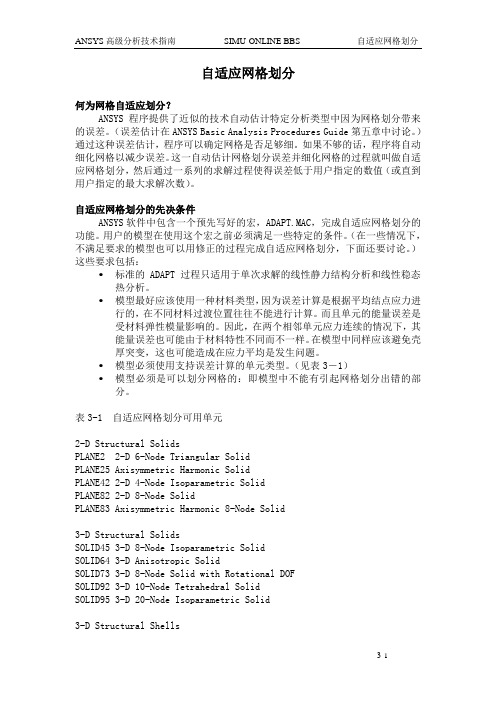
自适应网格划分何为网格自适应划分?ANSYS程序提供了近似的技术自动估计特定分析类型中因为网格划分带来的误差。
(误差估计在ANSYS Basic Analysis Procedures Guide第五章中讨论。
)通过这种误差估计,程序可以确定网格是否足够细。
如果不够的话,程序将自动细化网格以减少误差。
这一自动估计网格划分误差并细化网格的过程就叫做自适应网格划分,然后通过一系列的求解过程使得误差低于用户指定的数值(或直到用户指定的最大求解次数)。
自适应网格划分的先决条件ANSYS软件中包含一个预先写好的宏,ADAPT.MAC,完成自适应网格划分的功能。
用户的模型在使用这个宏之前必须满足一些特定的条件。
(在一些情况下,不满足要求的模型也可以用修正的过程完成自适应网格划分,下面还要讨论。
)这些要求包括:标准的ADAPT过程只适用于单次求解的线性静力结构分析和线性稳态热分析。
模型最好应该使用一种材料类型,因为误差计算是根据平均结点应力进行的,在不同材料过渡位置往往不能进行计算。
而且单元的能量误差是受材料弹性模量影响的。
因此,在两个相邻单元应力连续的情况下,其能量误差也可能由于材料特性不同而不一样。
在模型中同样应该避免壳厚突变,这也可能造成在应力平均是发生问题。
模型必须使用支持误差计算的单元类型。
(见表3-1)模型必须是可以划分网格的:即模型中不能有引起网格划分出错的部分。
表3-1 自适应网格划分可用单元2-D Structural SolidsPLANE2 2-D 6-Node Triangular SolidPLANE25 Axisymmetric Harmonic SolidPLANE42 2-D 4-Node Isoparametric SolidPLANE82 2-D 8-Node SolidPLANE83 Axisymmetric Harmonic 8-Node Solid3-D Structural SolidsSOLID45 3-D 8-Node Isoparametric SolidSOLID64 3-D Anisotropic SolidSOLID73 3-D 8-Node Solid with Rotational DOFSOLID92 3-D 10-Node Tetrahedral SolidSOLID95 3-D 20-Node Isoparametric Solid3-D Structural ShellsSHELL43 Plastic quadrilateral ShellSHELL63 Elastic Quadrilateral ShellSHELL93 8-Node Isoparametric Shell2-D Thermal SolidsPLANE35 2-D 6-Node Triangular SolidPLANE75 Axisymmetric Harmonic SolidPLANE55 2-D 4-Node Isoparametric SolidPLANE77 2-D 8-Node SolidPLANE78 Axisymmetric Harmonic 8-Node Solid3-D Thermal SolidsSOLID70 3-D 8-Node Isoparametric SolidSOLID87 3-D 10-Node Tetrahedral SolidSOLID90 3-D 20-Node Isoparametric Solid3-D Thermal ShellsSHELL57 Plastic Quadrilateral Shell如何使用自适应网格划分:基本过程进行自适应网格划分的基本过程包括如下步骤:1.象其他线性静力分析或稳态热分析一样,先进入前处理器(/PREP7或Main Menu>Preprocessor)。
Ansys划分网格
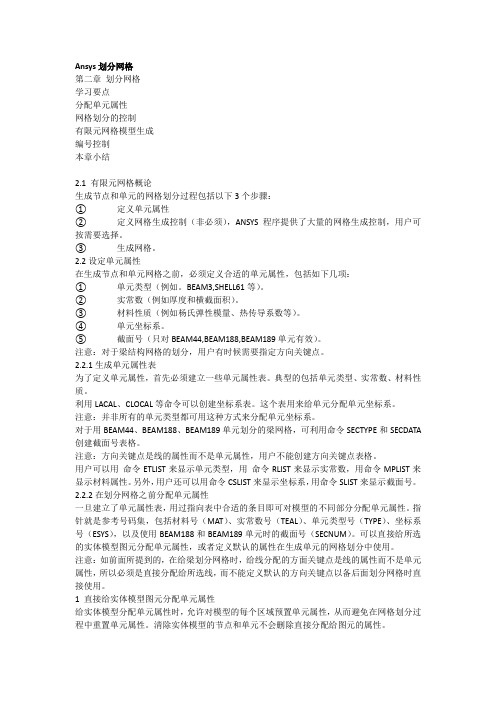
Ansys划分网格第二章划分网格学习要点分配单元属性网格划分的控制有限元网格模型生成编号控制本章小结2.1 有限元网格概论生成节点和单元的网格划分过程包括以下3个步骤:①定义单元属性②定义网格生成控制(非必须),ANSYS程序提供了大量的网格生成控制,用户可按需要选择。
③生成网格。
2.2设定单元属性在生成节点和单元网格之前,必须定义合适的单元属性,包括如下几项:①单元类型(例如。
BEAM3,SHELL61等)。
②实常数(例如厚度和横截面积)。
③材料性质(例如杨氏弹性模量、热传导系数等)。
④单元坐标系。
⑤截面号(只对BEAM44,BEAM188,BEAM189单元有效)。
注意:对于梁结构网格的划分,用户有时候需要指定方向关键点。
2.2.1生成单元属性表为了定义单元属性,首先必须建立一些单元属性表。
典型的包括单元类型、实常数、材料性质。
利用LACAL、CLOCAL等命令可以创建坐标系表。
这个表用来给单元分配单元坐标系。
注意:并非所有的单元类型都可用这种方式来分配单元坐标系。
对于用BEAM44、BEAM188、BEAM189单元划分的梁网格,可利用命令SECTYPE和SECDATA 创建截面号表格。
注意:方向关键点是线的属性而不是单元属性,用户不能创建方向关键点表格。
用户可以用命令ETLIST来显示单元类型,用命令RLIST来显示实常数,用命令MPLIST来显示材料属性。
另外,用户还可以用命令CSLIST来显示坐标系,用命令SLIST来显示截面号。
2.2.2在划分网格之前分配单元属性一旦建立了单元属性表,用过指向表中合适的条目即可对模型的不同部分分配单元属性。
指针就是参考号码集,包括材料号(MAT)、实常数号(TEAL)、单元类型号(TYPE)、坐标系号(ESYS),以及使用BEAM188和BEAM189单元时的截面号(SECNUM)。
可以直接给所选的实体模型图元分配单元属性,或者定义默认的属性在生成单元的网格划分中使用。
【流体】ANSYSmeshing网格划分之-入门3-总体网格控制参数详解(上)
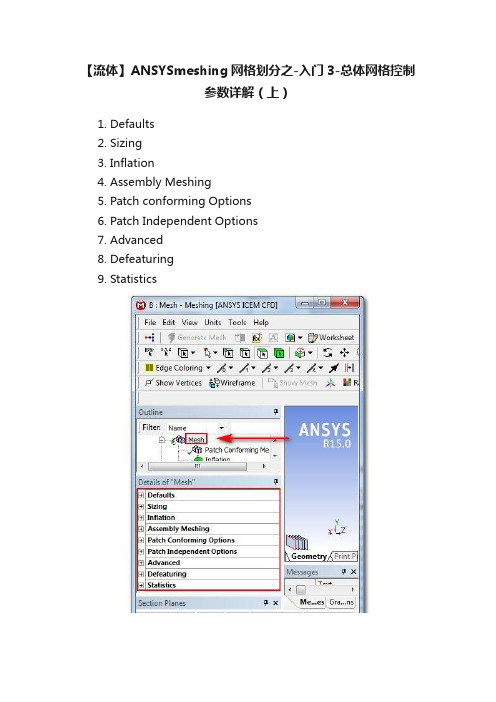
【流体】ANSYSmeshing网格划分之-入门3-总体网格控制参数详解(上)1.Defaults2.Sizing3.Inflation4.Assembly Meshing5.Patch conforming Options6.Patch Independent Options7.Advanced8.Defeaturing9.Statistics1、Defaults点击Defaults左边的+号,展开Defaults。
可以看到,有三个选项。
可以看出Defaults主要是设置网格适用软件。
1.1 Physics Preference根据仿真需求,选择网格划分的参考。
因为不同分析类型对网格的划分要求是不同的,例如粗糙度,边界层是否需求,网格过度平滑等。
当你选择了分析类型后,ANSYS Meshing会提供默认选项,帮助更好划分所需网格。
下面是ANSYS Meshing物理场网格默认选项。
这里,我们的教程系列是流体力学网格,所以选择CFD类型。
1.2、Solver Preference网格求解器类型。
提供了3种ANSYS中的流体力学仿真软件。
这里我们用Fluent仿真,选择Fluent即可。
1.3、Relevance网格相关度,数值可以设置-100到100,表示由疏到密。
下面这幅图是来自网上显示网格相关度对网格疏密的影响。
但是,我尝试自己划分看看效果,发现并没有效果,改变不了网格疏密。
下图中,将相关性数值由0改到100,发现网格并没有变密,只是面网格分布发生一些微小变化而已。
其实,个人觉得这个数值没必要改,想要网格加密的话,修改网格大小或者局部加密即可。
2、Sizing在这里设置网格全局划分的尺寸参数。
2.1 Use Advanced Size Function高级尺寸功能,ANSYS Meshing提供了5种高级尺寸功能。
当你选择不同的尺寸功能时,尺寸参数的设置会跟着变化。
•Off-关闭高级尺寸功能,只能设置•Curvature-可以控制曲面网格的变化,细化转角处网格•Proximity-控制几何狭窄处的网格层数。
ANSYSworkbench网格划分初学者整理by-syy
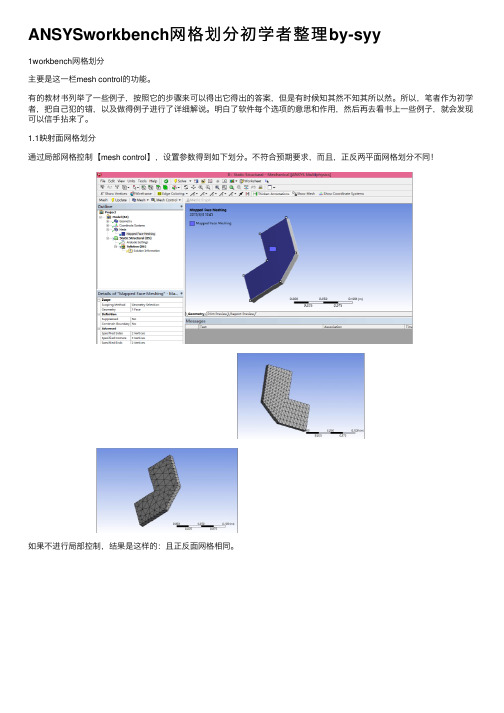
ANSYSworkbench⽹格划分初学者整理by-syy1workbench⽹格划分主要是这⼀栏mesh control的功能。
有的教材书列举了⼀些例⼦,按照它的步骤来可以得出它得出的答案,但是有时候知其然不知其所以然。
所以,笔者作为初学者,把⾃⼰犯的错,以及做得例⼦进⾏了详细解说。
明⽩了软件每个选项的意思和作⽤,然后再去看书上⼀些例⼦,就会发现可以信⼿拈来了。
1.1映射⾯⽹格划分通过局部⽹格控制【mesh control】,设置参数得到如下划分。
不符合预期要求,⽽且,正反两平⾯⽹格划分不同!如果不进⾏局部控制,结果是这样的:且正反⾯⽹格相同。
要使正反⾯都相同必须两⾯都设置局部控制:其中sides、corners、ends的设置将决定该⾯上⽹格的划分。
如下设置三点side:其余四点为end得到:正反⼀样。
另⼀种设置⽅式:⼀个side,内陷的那个是corner,其余五个是end得到结果:这些点的设置是什么意思?1.2Sizing通过选择“体”(注意直接选容易选成了⾯),然后开始body sizing中的sphere of influence上图根据实际实体⼤⼩设置sphere radius(半径)和element size很重要。
Element size如果⼤了,则body sizing设置与否都⽆作⽤。
这个的意思是,将包括在球体内的实体以element size⼤⼩来细分。
结果:1.3建⽴局部坐标这个累死了。
到处找资料也没有说得清楚的!!⾸先,教程是这样说的:Apply那⾥怎么选中这个局部坐标系的原点?⼀定要记得先选geometry selection!!然后取点局部坐标系有什么⽤呢?在⽹格细分⾥这么⽤:虽然结果奇奇怪怪的,但⾄少也说明了,在这两个地⽅,⽹格确实分的很细!其实不⽤建⽴局部坐标也可以。
在geometry那⼀栏不要选中整个体,选择某个点,得到vertax sizing就可以设置了!1.4⽹格偏置Bias type的功能从以下两张对⽐图就可以看出来!上图⽤了参数2的偏置,下图没⽤,特别注意behivor:hard的作⽤。
ANSYS Workbench局部网格划分方法介绍

ANSYS Workbench局部网格划分方法介绍网格是计算机辅助工程(CAE)模拟过程中不可分割的一部分。
网格直接影响到求解精度、求解收敛性和求解速度。
此外,建立网格模型所花费的时间往往是取得 CAE 解决方案所耗费时间中的一个重要部分。
因此,一个越好的自动化网格工具,越能得到好的解决方案。
本文重点介绍ANSYS Workbench局部网格划分方法。
1.ANSYSMesh模块创建将workbench界面左侧工具栏中的“Mesh”拖入至右侧空白区域松开鼠标创建一个网格划分模块,然后右击“Mesh”模块下的“Geometry”导入几何文件,如图1所示。
图1 ANSYS Mesh模块创建2.ANSYS Mesh网格划分方法右击“Mesh”后,插入网格划分方法,如图2所示。
图2插入网格划分方法ANSYS Mesh网格划分方法包括自动划分、四面体、六面体主导、扫略和多区五种网格划分方法,如图3所示。
图3 网格划分方法其中扫略的网格划分方法适用于规则的几何体(源面和目标面拓扑结构一致),可生成高质量的六面体单元或六面体与棱柱体组合单元;六面体为主导的网格划分方法适用于形状较为复杂的体,体表面以六面体划分,内部不能使用六面体划分的区域用四面体填充;四面体的网格划分方法适用于形状特别复杂的体;多区的网格划分方法,程序自动把复杂的几何体切割若干规则的几何体,然后再使用扫略划分方法。
图4列出了采用不同网格划分方法的得到的有限元模型。
(a)自动网格划分(b)四面体网格划分(c)六面体主导网格划分(d)多区网格划分图4采用不同网格划分方法得到的有限元模型3.可消除细小特征的网格划分方法导入至Workbench的几何模型在某一面上存在细小特征(9个圆圈),如图5所示。
若直接进行网格划分,会在圆圈附近加密网格,,这样会使网格数量大大增加,从而延长计算时间。
通常的做法是在ANSYS几何处理模块(Spaceclaim或DesignModeler)中将这些圆圈事先删除,然后再进行网格划分。
《ansys建模和网格划分教程》

第六章输入实体模型本章讨论ANSYS内置的IGES转换过滤器,它不是诸如ANSYS Connection Kit for SAT这样的ANSYS接口产品。
接口产品是独立授权的,接口工具包是独立的,独立的文档产品包括在ANSYS安装CD盘中。
若想获得更多的信息,可参看《ANSYS Connection User’s Guide》。
用户可以在ANSYS里直接建立模型,当然,作为一种可供替换的方案,也可以先在用户擅长的CAD系统里建立实体模型,把模型存为IGES文件格式,然后把这个模型输入到ANSYS中。
一旦模型成功地输入后,就可以象在ANSYS 中创建的模型那样对这个模型进行网格划分。
6.1从IGES文件中输入实体模型初始图形交换标准(IGES)是一种被普遍接受的中间标准格式,用来在不同的CAD和CAE系统之间交换几何模型。
ANSYS的IGES输入能力在工业界中是位于最强者之列。
而且,因为过滤器程序可以输入部分的文件,所以用户至少可以输入模型的一些部分。
对于输入IGES文件,ANSYS提供了下面两种选项:·SMOOTH (NURBS-based 或RV52)-- 这个选项使用标准的ANSYS几何数据库。
SMOOTH选项没有自动生成体的能力,而且通过这个转换器输入的模型还需要一些手工的修补。
必须使用标准的PREP7 几何工具来修改模型。
但是,通过这个转换器输入的模型不能使用FACETED选项拓扑和几何修改工具。
·FACETED(或RV53)──这个选项使用defeaturing数据库。
这种转换包括自动地合并和生成体,为模型划分网格做准备。
如果FACETED选项在转换IGES文件时遇到问题,ANSYS会提示用户并激活一组增强的拓扑和几何工具,这些工具是专门设计成采用交互方式修改输入模型的。
对大而复杂的模型建议不要采用这个选项。
确保在输入或创建模型之前设置了输入选项。
一旦模型输入或创建就不能改变这个选项了。
ANSYS建模与划分网格指南

第二步定义网格生成控制不是必须的,因为缺省的网格生成控制对多数模型生成都是合 适的。如果没有指定网格生成控制,程序会在 DESIZE 命令使用缺省设置生成自由网格。 可用 Smartsize 项替代产生质量更好的自由网格(见本章中的§7.3.5)
利用下列命令和 GUI 途径可直接给实体模型图元分配属性。
·给关键点分配属性:
命令:KATT GUI : Main Menu>Preprocessor>-Attributes-Define>All Keypoints
Main Menu>Preprocessor>-Attributes-Define>Picked KPs ·给线分配属性:
THICK(NODE) = 0 *ENDIF *ENDDO
NODE = $ MXNODE =
最后,用 RTHICK 函数分配数组的厚度给单元。 RTHICK,THICK(1),1,2,3,4 /ESHAPE,1.0 $ /USER,1 $ /DIST,1,7 /VIEW,1,-0.75,-0.28,0.6 $ /ANG,1,-1 /FOC,1,5.3,5.3,0.27 $ EPLO
7.3.2 单元形状
如果打算划分网格的单元类型可以采用不止一种形状,那么应当设置单元形状为最小的 那一种。例如,在同一个划分网格的区域的多个面单元可以是三角形或四边形的。 单元可 是六面体(块)或四面体形状,但建议在同一个模型中不要混用这两种形状的单元。(例外 是使用过渡的金字塔形单元,本手册生成§7.3.9 中有论述。)
为定义单元属性,首先必须建立一些单元属性表。典型地包括单元类型(ET 命令或菜 单途径 Main Menu>Preprocessor>Element Type>Add/Edit/Delete)、实常数组(R 命 令或菜单途径 Main Menu>Preprocessor>Real Constants)、材料特性(MP 和 TB 命令, 菜单途径 Main Menu> Preprocessor>Material Props>material option)。
ansysworkbench中划分网格的几种方法

转自宋博士的博客如何在ANSYS WORKBENCH中划分网格经常有朋友问到这个问题。
我整理了一下,先给出第一个入门篇,说明最基本的划分思路。
以后再对某些专题问题进行细致阐述。
ANSYS WORKBENCH中提供了对于网格划分的几种方法,为了便于说明问题,我们首先创建一个简单的模型,然后分别使用几种网格划分方法对之划分网格,从而考察各种划分方法的特点。
1. 创建一个网格划分系统。
2. 创建一个变截面轴。
先把一个直径为20mm的圆拉伸30mm成为一个圆柱体再以上述圆柱体的右端面为基础,创建一个直径为26mm的圆,拉伸30mm得到第二个圆柱体。
对小圆柱的端面倒角2mm。
退出DM.3.进入网格划分程序,并设定网格划分方法。
双击mesh进入到网格划分程序。
下面分别考察各种网格划分方法的特点。
(1)用扫掠网格划分。
对整个构件使用sweep方式划分网格。
结果失败。
该方法只能针对规则的形体(只有单一的源面和目标面)进行网格划分。
(2)使用多域扫掠型网格划分。
结果如下可见ANSYS把该构件自动分成了多个规则区域,而对每一个区域使用扫略网格划分,得到了很规则的六面体网格。
这是最合适的网格划分方法。
(3)使用四面体网格划分方法。
使用四面体网格划分,且使用patch conforming算法。
可见,该方式得到的网格都是四面体网格。
且在倒角处网格比较细密。
其内部单元如下图(这里剖开了一个截面)使用四面体网格划分,但是使用patch independent算法。
忽略细节。
、网格划分结果如下图此时得到的仍旧是四面体网格,但是倒角处并没有特别处理。
(4)使用自动网格划分方法。
得到的结果如下图该方法实际上是在四面体网格和扫掠网格之间自动切换。
当能够扫掠时,就用扫掠网格划分;当不能用扫掠网格划分时,就用四面体。
这里不能用扫掠网格,所以使用了四面体网格。
(5)使用六面体主导的网格划分方法。
得到的结果如下该方法在表面用六面体单元,而在内部也尽量用六面体单元,当无法用六面体单元时,就用四面体单元填充。
ansys有限元软件网格划分精讲全解

建立有限元模型 – 定义单元属性
实常数
• 实常数用于描述那些用单元几何形状不能完全确定的几何 参数。例如: – 梁单元是由连接两个节点的线定义的,这只定义了梁 长度,要指明梁的横截面属性,如面积,惯性矩就要 用实常数。 – 壳单元是由四边形和三角形来定义的,这只定义了壳 的表面,要指明壳的厚度,必须用实常数。 – 多数三维实常数单元不需要实常数,因为单元几何模 型已经由节点完全确定了。
建立有限元模型 – 定义单元属性
定义截面特性
– Main Menu > Preprocessor > Sections
• 能够导入截面 • 能够建立梁,壳和 Pretension 截面。
• 或者使用SECxxx 系列命令。
• 定义单元类型需要不同的截面特性 ,详细内容见单元参考手册.
建立有限元模型 – 定义单元属性
建立有限元模型 – 定义单元属性
材料特性
• 使用树形结构选中 定义好的材料类型 。
• 然后输入各个材料 的特征值。
• 或使用 MP 命令
– mp,ex,1,30e6 – mp,prxy,1,.3
建立有限元模型 – 定义单元属性
材料特性
• 添加温度相关的材料属 性
• 绘出材料属性—温度曲 线
建立有限元模型 – 定义单元属性
• 网格工具MeshTool
– 分配单元属性 – 网格密度控制 – 生成和改变网格 – 网格划分方式
• 自由网格、映射网 格,扫掠网格
• 网格拖拉 • 过渡单元
建立有限元模型 – 指定网格控制
• 网格密度
– 有限单元法的基本原则是:单元数(网格密 度)越多,所得的解越逼近真实值。
ANSYS_入门教程_网格划分控制
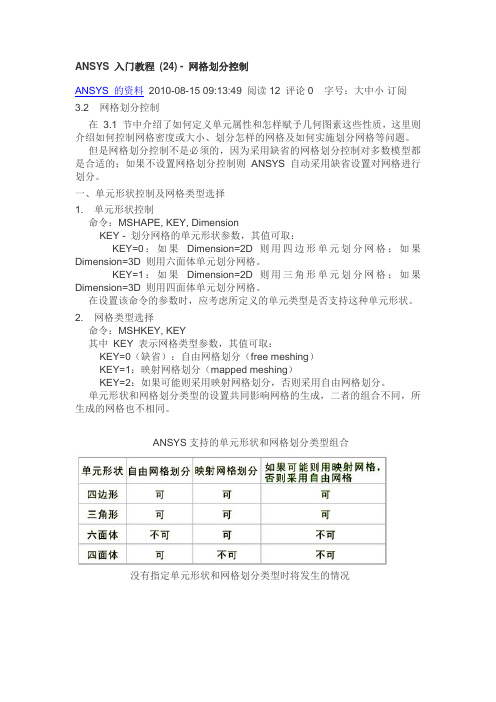
ANSYS 入门教程(24) - 网格划分控制ANSYS 的资料2010-08-15 09:13:49 阅读12 评论0 字号:大中小订阅3.2 网格划分控制在3.1 节中介绍了如何定义单元属性和怎样赋予几何图素这些性质,这里则介绍如何控制网格密度或大小、划分怎样的网格及如何实施划分网格等问题。
但是网格划分控制不是必须的,因为采用缺省的网格划分控制对多数模型都是合适的;如果不设置网格划分控制则ANSYS 自动采用缺省设置对网格进行划分。
一、单元形状控制及网格类型选择1. 单元形状控制命令:MSHAPE, KEY, DimensionKEY - 划分网格的单元形状参数,其值可取:KEY=0:如果Dimension=2D 则用四边形单元划分网格;如果Dimension=3D 则用六面体单元划分网格。
KEY=1:如果Dimension=2D 则用三角形单元划分网格;如果Dimension=3D 则用四面体单元划分网格。
在设置该命令的参数时,应考虑所定义的单元类型是否支持这种单元形状。
2. 网格类型选择命令:MSHKEY, KEY其中KEY 表示网格类型参数,其值可取:KEY=0(缺省):自由网格划分(free meshing)KEY=1:映射网格划分(mapped meshing)KEY=2:如果可能则采用映射网格划分,否则采用自由网格划分。
单元形状和网格划分类型的设置共同影响网格的生成,二者的组合不同,所生成的网格也不相同。
ANSYS支持的单元形状和网格划分类型组合没有指定单元形状和网格划分类型时将发生的情况3. 中间节点的位置控制命令:MSHMID, KEY其中KEY 为边中间节点位置控制参数,其值可取:KEY=0(缺省):边界区域单元边上的中间节点与区域线或面的曲率一致。
KEY=1:设置所有单元边上的中间节点使单元边为直的,允许沿曲线进行粗糙的网格划分。
KEY=2:不生成中间节点,即消除单元的中间节点。
ansys网格网格划分教程
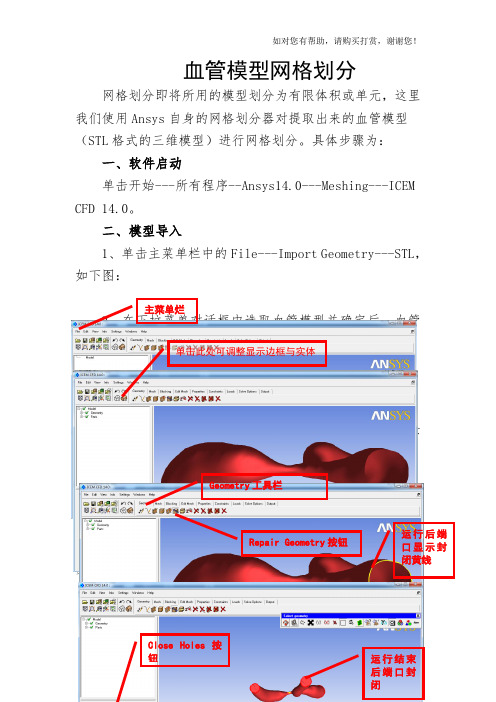
血管模型网格划分网格划分即将所用的模型划分为有限体积或单元,这里我们使用Ansys 自身的网格划分器对提取出来的血管模型(STL 格式的三维模型)进行网格划分。
具体步骤为:一、软件启动单击开始---所有程序--Ansys14.0---Meshing---ICEM CFD 14.0。
二、模型导入1、单击主菜单栏中的File---Import Geometry---STL ,如下图:2、在下拉菜单对话框中选取血管模型并确定后,血管模型导入完成,如下图; 三、图形参数设置(封闭模型) 1、单击Geometry 工具栏中的Repair Geometry 图标,后单击Build Diagnostic 按钮单击Apply 按钮运行,如下图: 2、运行完成后,单击左侧工具栏中的Close Holes 图标,然后单击鼠标图形按钮,而后单击模型端口处黄线并单击Apply运行,从而使模型端口封闭,模型有几个端口则反复操作几次,如下图:四、网格化分参数设置 主菜单烂单击此处可调整显示边框与实体 Geometry 工具栏 Repair Geometry 按钮 单击此按钮后单击Apply 按钮运行后端口显示封闭黄线 Close Holes 按钮 运行结束后端口封闭1、单击Mesh 工具栏的Compute Mesh 按钮,选取Volume mesh 按钮,后单击Compute 按钮,而后单击YES 按钮,进行初步的电脑网格划分;2、完成上步操作后,单击Mesh 工具栏中的Globe mesh setup按钮,一般不更改默认设置,单击Apply 按钮运行完成; 3、再次重复单击Compute Mesh 按钮,后单击Apply按钮,而后单击YES 按钮,进行初步的电脑网格划分,注:(1)可用多种方式进行划分而后单击融合操作,直至满意;(2)若模型有其他漏洞,程序会提示是否修复,一般选择不修复;五、设置模型边界---共包括:出口端、入口端及墙壁1、右键单击屏幕左侧控制树中的Part ,在下拉菜单中选取Part create ,而后在下面的窗口栏中Part 部分对端口命名(如:input ),然后在Creat Part by Selection 部分单击鼠标箭头图形,再在浏览界面中左键单击所需设定的端口(如:输入端),注:只单击一次后进行下步操作,是否选中可能显示不明显,单击Apply 运行完成此步操作;2、依次完成输入端、输出端以及墙的设定。
ANSYS单元设置和网格划分

5
6 执行网格划分
6
7
7 清除网格
8 细化网格Global全局设置,为有限元模型8 分配单 元属性
20
网格划分 (续)
1. ..... 2. ..... .....
Procedure
要进行网格划分: Main Menu: Preprocessor > MeshTool
1.给图元定义单元属性 (体、面等). 2. 设定网格密度控制.
CFD 边界层及电磁分析中旳 skin effects); • 网格细化 - 在制定区域细化网格 (并不清除已经划好旳).
22
网格划分 (续)
使用缺省设置划分网格.
Objective
假如没有对网格进行任何控制,ANSYS将使用缺省设置: • 自由网格划分,即四边形网格划分 (2-D 模型) ,其中可能
Choose Clear.
出现拾取框后,在图形窗口中拾取要清除旳图 元. 并选择 OK 或 Apply执行.
35
6
单元属性(续)
1. ..... 2. ..... .....
Procedure
例如: 定义恒定旳各向同性材料属性
要定义材料属性 :
Main Menu: Preprocessor >
Material Properties >
-Structural>Linear>Isotropic
材料性质
7
单元属性(续)
28
面划分映射网格
阐明给面划分映射网格时,必须满足旳三个条件
Objective
给面划分映射网格时,下面旳条件必须被满足: -此面必须由3或4条线围成 -在对边上必须有相等旳单元划分数 -假如此面由3条线围成,则三条边上旳单元 划分数必须相等且必须是偶 数
【流体】ANSYSmeshing网格划分之-上手2-2D冷热水管网格划分
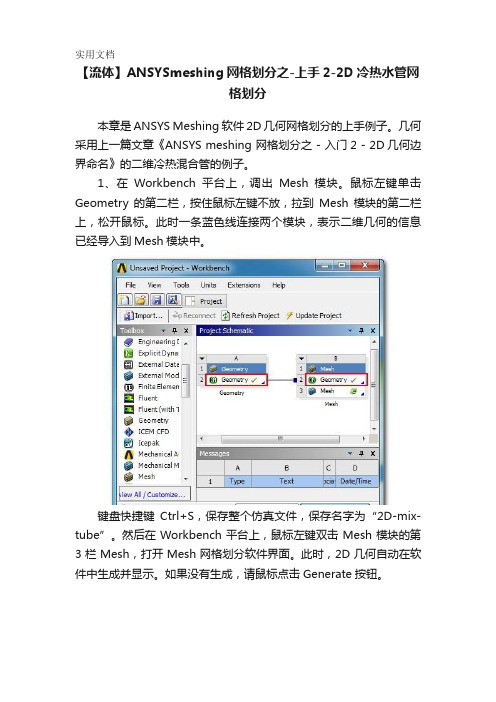
【流体】ANSYSmeshing网格划分之-上手2-2D冷热水管网格划分本章是ANSYS Meshing软件2D几何网格划分的上手例子。
几何采用上一篇文章《ANSYS meshing 网格划分之 - 入门2 - 2D几何边界命名》的二维冷热混合管的例子。
1、在Workbench平台上,调出Mesh模块。
鼠标左键单击Geometry的第二栏,按住鼠标左键不放,拉到Mesh模块的第二栏上,松开鼠标。
此时一条蓝色线连接两个模块,表示二维几何的信息已经导入到Mesh模块中。
键盘快捷键Ctrl+S,保存整个仿真文件,保存名字为“2D-mix-tube”。
然后在Workbench平台上,鼠标左键双击Mesh模块的第3栏Mesh,打开Mesh网格划分软件界面。
此时,2D几何自动在软件中生成并显示。
如果没有生成,请鼠标点击Generate按钮。
在下面的几何尺寸可以看出,几何最短的边是30mm。
所以在总体尺寸划分时,Min Size设置为4mm,Max Face Size 和Max Size设置为8mm。
同时将网格划分类型选择CFD,求解器选择Fluent。
2、鼠标右键单击左侧设计树中的Mesh,如下图所示,选择Method。
为整体剖分选择一个网格划分方法。
在软件面板的左侧的Details面板中,Geometry中用鼠标左键点击图形窗口的几何,然后点击apply确认即可。
其他的设置,目前按照默认即可,往后的系列教程会一一讲解。
即网格划分方法选择Quadrilateral Dominant四边形占优方法,面网格类型时Quad/Tri,即面网格是四边形和三角形都有,但是基本是四边形。
鼠标点击Update按钮,生成网格,然后点击设计树中的Mesh,才能显示出网格。
将网格放大,可以看到绝大部分是四边形网格,只有少数是三角形网格。
3、接下来为避免添加边界层网格。
这个操作和3D几何添加边界层网格是一样的,只不过这里鼠标选择的是边。
ANSYS 网格划分教程

MSHKEY,0
!*
CM,_Y,AREA
ASEL, , , ,
15
CM,_Y1,AREA
CHKMSH,'AREA'
CMSEL,S,_Y
!*
AMESH,_Y1
!*
CMDELE,_Y
CMDELE,_Y1
CMDELE,_Y2
!*
!**************************划分体网格 2****************************!
LSTR,
9,
11
LSTR,
10,
12
LPLOT
!显示线条
FLST,2,4,4 FITEM,2,16 FITEM,2,14 FITEM,2,15 FITEM,2,13 AL,P51X
!**************************使用曲面切分体***********************!
VSBA,1,7 !使用面 7,去切分体 1
-2-
mikeliu65
工程软件教程系列
第 3 步,清除之前的数据,设置视图样式。
在命令框内输入 finish /clear 命令,以清除之前的模型数据。点击右侧的视图设置按钮 ,得到试图区域样式如下图。
第 4 步,定义单元体,此处用到 63 号体单元。
-3-
mikeliu65
工程软件教程系列
看到下图就表示添加单元成功了。
设置完成后如下图:
-6-
mikeliu65
工程软件教程系列
第 7 步,建立体悬臂梁三维实体。
点开下图所示的路径,在弹出的窗口里输入如下参数。
-7-
mikeliu65
点击 ok,完成三维实体创建。
- 1、下载文档前请自行甄别文档内容的完整性,平台不提供额外的编辑、内容补充、找答案等附加服务。
- 2、"仅部分预览"的文档,不可在线预览部分如存在完整性等问题,可反馈申请退款(可完整预览的文档不适用该条件!)。
- 3、如文档侵犯您的权益,请联系客服反馈,我们会尽快为您处理(人工客服工作时间:9:00-18:30)。
Training Manual
INT
January 30, 2001 Inventory #001441
10-4
网格划分
...多种单元属性
使用总体的属性设置 1. 定义所有需要的单元类型,材料, 和实常数. 2. 然后使用网格工具的“单元属性” 菜单条
(Preprocessor > MeshTool):
– 选择 Global 后按 SET 键. – 在 “网格划分属性” 对话框中激活需要的属
性组合 . 这些被视为激活的 TYPE, REAL, 和 MAT 设置.
或使用 TYPE, REAL, 和 MAT 命令. 3. 仅对使用上述设置属性的实体划分网格 .
第5页/共52页
Training Manual
INT
第7页/共52页
January 30, 2001 Inventory #001441
10-7
网格划分
B. 控制网格密度
Training Manual
? ANSYS 提供了多种控制网格密度的工具 , 既可以是总体控制也可 以是局部控制:
– 总体控制
? 智能网格划分
? 总体单元尺寸
? 缺省尺寸
– 局部控制 ? 关键点尺寸
INT
第1页/共52页
January 30, 2001 Inventory #001441
10-1
网格划分
A. 多种单元属性
Training Manual
? 如前所述, 每个单元有以下与之相关的属性 :
– 单元类型 (TYPE) – 实常数 (REAL) – 材料特性 (MAT)
? 许多 FEA 模型有多种属性. 例如,下图所示的筒仓有两种单元类型 , 三种 实常数, 以及两种材料.
? 智能网格划分的缺省设置是关闭 , 在自由网格划分时建议采用智能 网格划分。 它对映射网格划分没有影响 . (自由网格划分与映射网 格划分将在后面讨论.)
INT
第9页/共52页
January 30, 2001 Inventory #001441
10-9
网格划分
...控制网格密度
...多种单元属性
为实体模型指定属性 1. 定义所有需要的单元类型,材料, 和实常数. 2. 然后使用 网格工具的“单元属性” 菜单条
(Preprocessor > MeshTool):
– 续的对话框设置适当的属性 .
或 选择需要的实体,使用 VATT , AATT, LATT, 或 KATT 命令. 3. 当您为实体划分网格时, 它的属性将自动转换到单 元上.
3. 仅修改使用上述设置属性的单元的属性 :
– 使用 EMODIF,PICK 命令或选择 Preprocessor > Move/Modify > -ElementsModify Attrib
– 拾取需要的单元
4. 在后续的对话框,将属性设置为 “All to current.”
INT
第6页/共52页
MAT , 或 REAL
Training Manual
? 在实体模型上直接指定属性将不考虑缺省属性 .
? 在实体模型上指定属性, 您可以避免在网格划分操作中重新设置属性 . 由于 ANSYS 的网格划分算法在一次对所有实体进行网格划分时更为有效 ,因而 这种方法更为优越.
? 清除实体模型上的网格将不会删除指定的单元属性 .
January 30, 2001 Inventory #001441
10-6
网格划分
...多种单元属性
牢记以下几点:
? 您可以激活属性编号校核单元属性 :
– Utility Menu > PlotCtrls > Numbering – 或用 /PNUM, attr,ON命令, attr 可以是 TYPE ,
类型 1 = 壳单元 类型 2 = 梁单元
材料 1 = 混凝土 材料 2 = 钢
INT
实常数 1 = 3/8 ” 厚度 实常数 2 = 梁单元特性 实常数 3 = 1/8 ” 厚度
第2页/共52页
January 30, 2001 Inventory #001441
10-2
网格划分
...多种单元属性
INT
January 30, 2001 Inventory #001441
10-5
网格划分
...多种单元属性
Training Manual
修改单元属性
1. 定义所有需要的单元类型,材料, 和实常数.
2. 激活需要的TYPE, REAL, 和 MAT设置的组合:
– Preprocessor > -Attributes- Define > Default Attribs... – 或使用 TYPE , REAL , 和 MAT 命令
Training Manual
? 只要您的模型中有多种单元类型 (TYPEs), 实常数(REALs) 和 材料 (MATs), 就必须确保给每一种单元指定了合适的属性 . 有以下3种 途径:
– 在网格划分前为实体模型指定属性
– 在网格划分前对MAT, TYPE, 和REAL进行 “总体的” 设置
– 在网格划分后修改单元属性
? 如果没有为单元指定属性, ANSYS 将MAT=1, TYPE=1, 和 REAL=1 INT 作为模型中所有单元的缺省设置 . 注意, 采用当前激活的TYPE, REAL, 和 MAT 进行网格操作.
第3页/共52页
January 30, 2001 Inventory #001441
10-3
网格划分
INT
? 线尺寸
? 面尺寸
第8页/共52页
January 30, 2001 Inventory #001441
10-8
网格划分
...控制网格密度
Training Manual
智能网格划分
? 通过指定所有线上的份数决定单元的尺寸 , 它可以考虑线的曲率 , 孔 洞的接近程度和其它特征, 以及单元阶次.
网格划分
概述
Training Manual
? 网格划分包含以下3个步骤 :
– 定义单元属性 – 指定网格的控制参数 – 生成网格
? 本章, 我们将详细介绍上述 3个步骤并讨论网格划分的其他选项 .
? 内容包括:
A. 多种单元属性 B. 控制网格密度 C. 改变网格 D. 映射网格划分
E. 过渡网格划分 F. 网格的拖拉 G. 扫掠网格划分 H. 实践
